VonSK5 KommentareLetzte Aktualisierung 6. Dezember 2019
Bei mehreren Benutzern tritt ein Problem im Zusammenhang mit dem Benutzerkonto unter macOS Catalina auf. Nach dem Upgrade auf das neueste macOS Catalina 10.15.1 können Benutzer keine Dateien oder Ordner öffnen, die sich auf ihrem Desktop befinden. Versuche, Dateien durch Doppelklicken zu öffnen, führen zu einer Fehlermeldung, die besagt, dass das Dokument nicht geöffnet werden kann. Das System erlaubt es Benutzern nicht, die Datei oder den Ordner in den Papierkorb zu ziehen.
Verwandt:
- Sie können sich unter macOS Catalina nicht bei der Musik- oder TV-App anmelden? Hier ist der Grund
- Deaktivieren Sie die Passwortabfrage beim Herunterladen kostenloser Apps auf macOS Catalina
- So verwalten Sie Musik auf Ihrem iPhone in macOS Catalina manuell
- Warum überprüft macOS Catalina Anwendungen, bevor ich sie öffnen kann?
Interessanterweise funktioniert es eine Weile, wenn Sie den Mac neu starten und versuchen, auf die Dokumente oder Ordner auf Ihrem Desktop zuzugreifen, bis das Problem wieder auftritt. Das Zurücksetzen der Berechtigungen für den Privatordner oder der Versuch, sich von iCloud abzumelden und sich wieder anzumelden, hat nicht viel zur Lösung dieses Problems beigetragen.
Die beste Vermutung ist, dass das Problem mit einem Hintergrundprozess zusammenhängt, der angehängt wird, wenn das Benutzerkonto angemeldet ist.
Eine Problemumgehung, die für viele Benutzer, die mit diesem Problem konfrontiert sind, zu funktionieren scheint, besteht darin, ein neues Benutzerkonto zu erstellen, die Zugänglichkeit von Desktop-Elementen zu testen und sich dann mit dem ursprünglichen Konto wieder anzumelden.
Inhalt
-
Behebung von Problemen beim Zugriff auf Desktop-Dateien unter macOS Catalina
- Zusammenhängende Posts:
Behebung von Problemen beim Zugriff auf Desktop-Dateien unter macOS Catalina
Hier sind die Schritte, die Sie ausführen müssen, um dieses Problem zu umgehen:
- Beginnen Sie mit > Systemeinstellungen > Benutzer und Gruppen
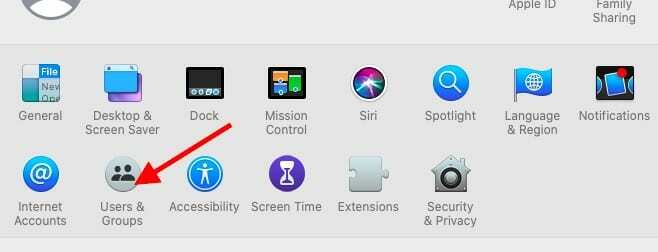
- Klicken Sie auf das Symbol „Sperren“ und geben Sie Ihre Zugangsdaten ein
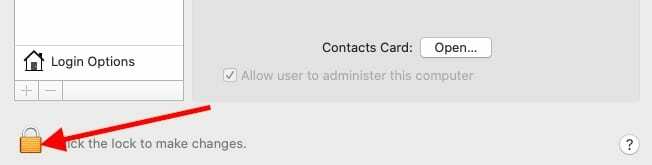
- Klicken Sie auf „+“, um Ihrem Mac ein neues Benutzerkonto hinzuzufügen
- Richten Sie ein neues Benutzerkonto ein (Wir haben ‘workaround’ als u_id verwendet)
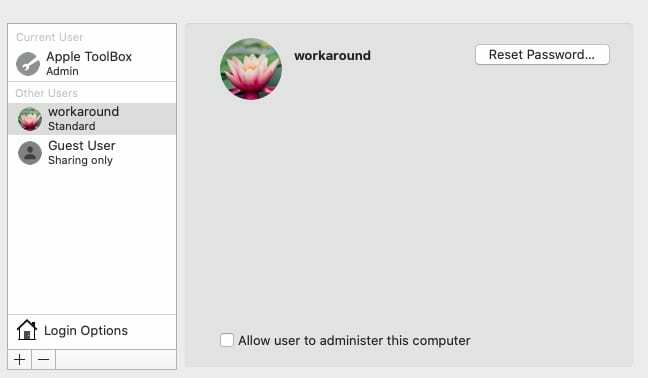
- Melden Sie sich von Ihrem MacBook ab und melden Sie sich mit diesem neuen Benutzerkonto an
- Überprüfen Sie Ihren Desktop-Zugriff, indem Sie Dateien/Ordner auf den Desktop verschieben
- Melden Sie sich ab und starten Sie Ihr MacBook neu
- Melden Sie sich jetzt mit Ihrer ursprünglichen Benutzer-ID und Ihren Zugangsdaten wieder an
Sie sollten in der Lage sein, auf Ihre Desktop-Dateien und -Ordner zuzugreifen. Dieses Problem in macOS Catalina 10.15.1 wurde in Apple-Diskussionsforen und an anderen Stellen gut dokumentiert. Beim Testen in der neuen 10.15.2 Beta haben wir dieses Problem nicht gefunden, was bedeutet, dass es behoben werden sollte, wenn Apple sein neuestes macOS Catalina-Update veröffentlicht. ( Daumen drücken!)
Sie können auch Ihr Benutzerkonto durchsuchen und auf beschädigte Einträge überprüfen, indem Sie nach unserer ausführlichen Anleitung zu diesem Thema.

Bitte teilen Sie uns mit, ob die Problemumgehung Ihr Problem behoben hat oder wenn Sie andere Probleme beim Zugriff auf Ihre Mac-Desktop-Dateien oder -Ordner haben.

Sudz (SK) ist seit der frühen Einführung von A/UX bei Apple von Technik besessen und für die redaktionelle Leitung von AppleToolBox verantwortlich. Er hat seinen Sitz in Los Angeles, Kalifornien.
Sudz ist darauf spezialisiert, alles rund um macOS abzudecken und hat im Laufe der Jahre Dutzende von OS X- und macOS-Entwicklungen überprüft.
In einem früheren Leben half Sudz Fortune-100-Unternehmen bei ihren Bestrebungen zur Technologie- und Geschäftstransformation.